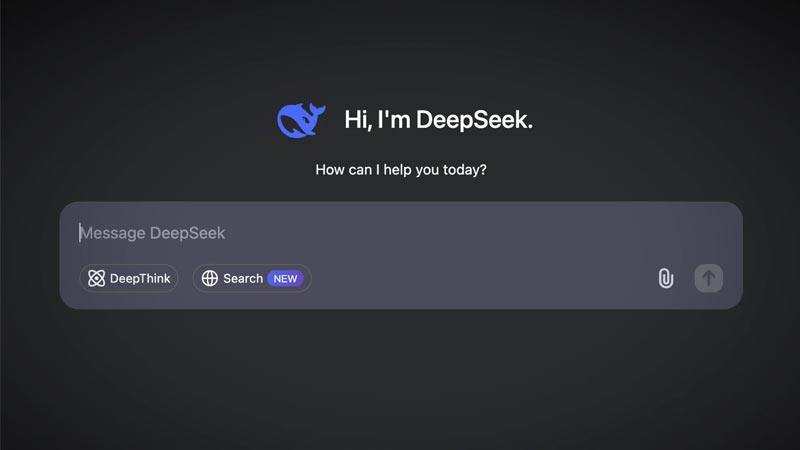مایکروسافت آفیس یکی از پرکاربردترین مجموعههای نرمافزاری برای انجام امور اداری، آموزشی و حرفهای است که شامل ابزارهایی مانند ورد (Word)، اکسل (Excel)، پاورپوینت (PowerPoint)، اوتلوک (Outlook) و واننوت (OneNote) میشود. کاربران مکبوکهای اپل نیز میتوانند از این نرمافزارها بهرهمند شوند، اما به دلیل تفاوت سیستمعامل macOS با ویندوز، نصب و فعالسازی آفیس روی مکبوک نیازمند رعایت مراحل خاصی است. این مقاله بهطور جامع به آموزش نصب نرمافزار آفیس روی مکبوک اپل، نسخههای سازگار، الزامات سیستمی، مراحل نصب، فعالسازی و نکات کاربردی میپردازد.
آنچه در این مقاله میخوانید:
Toggleدلیل نصب آفیس روی Apple MacBook
نرمافزارهای آفیس بهدلیل قابلیتهای گستردهای که در ویرایش اسناد، تحلیل دادهها، ارائههای حرفهای و مدیریت ایمیل دارند، برای کاربران مکبوک نیز ضروری هستند. این ابزارها بهویژه برای دانشجویان، متخصصان و افرادی که نیاز به همکاری تیمی یا مدیریت پروژه دارند، بسیار کاربردیاند. نسخههای آفیس برای مکبوک با macOS و سختافزار اپل (مانند تراشههای M1 و M2) کاملاً سازگار بوده و از ویژگیهایی مانند همگامسازی ابری با OneDrive و ویرایش گروهی پشتیبانی میکنند.
نسخههای آفیس مناسب برای مکبوک
مایکروسافت نسخههای خاصی از آفیس را برای سیستمعامل macOS ارائه کرده است. انتخاب نسخه مناسب بستگی به نیازها و نوع دستگاه شما دارد. نسخههای اصلی آفیس سازگار با لپتاپ مک بوک اپل عبارتاند از:
- Office Home and Business 2019: این نسخه با هر دو سیستمعامل ویندوز و macOS سازگار است و به اکانت مایکروسافت کاربر متصل (Bind) میشود. این نسخه برای کاربرانی مناسب است که بین دستگاههای ویندوزی و مک جابهجا میشوند.
- Office Home and Business 2019: این نسخه فقط برای مکبوک طراحی شده و با ویندوز سازگار نیست. قیمت آن کمی بالاتر از نسخههای ویندوزی است.
- Office Home and Business 2016: نسخهای ارزانتر که فقط با macOS سازگار است و برای کاربرانی که به ویژگیهای جدیدتر نیازی ندارند، گزینهای اقتصادی محسوب میشود.
- Office 2021 Home and Student: نسخهای دائمی که نیازی به اشتراک مایکروسافت 365 ندارد و برای کاربرانی مناسب است که ترجیح میدهند یکبار خرید کنند.
- Microsoft 365: یک سرویس اشتراکی که شامل جدیدترین نسخههای آفیس و 1 ترابایت فضای ابری OneDrive میشود. این نسخه امکان دسترسی به بهروزرسانیهای مداوم و ویژگیهای پیشرفته مانند ویرایش گروهی را فراهم میکند.
- Office 2024: جدیدترین نسخه آفیس که با macOS Sonoma و نسخههای جدیدتر سازگار است و ویژگیهای بهبودیافتهای مانند هوش مصنوعی و یکپارچگی بهتر با فضای ابری ارائه میدهد.
نکته مهم: اکثر نسخههای آفیس برای ویندوز (مانند Office 2019 Professional Plus) با macOS سازگار نیستند. بنابراین پیش از خرید لایسنس مطمئن شوید که نسخه انتخابی با مکبوک شما سازگار است.
الزامات سیستمی برای نصب آفیس روی مکبوک
قبل از نصب آفیس باید مطمئن شوید که مکبوک شما الزامات سیستمی لازم را دارد. الزامات برای نسخههای مختلف ممکن است متفاوت باشد، اما بهطور کلی برای Office 2024 و Microsoft 365:
- سیستمعامل: macOS Ventura 13، Sonoma 14 یا نسخههای جدیدتر (Office 2024 فقط با سه نسخه اخیر macOS سازگار است).
- حافظه رم: حداقل 4 گیگابایت (توصیهشده: 8 گیگابایت یا بیشتر).
- فضای ذخیرهسازی: حداقل 10 گیگابایت فضای خالی.
- حساب مایکروسافت: برای دانلود، نصب و فعالسازی آفیس.
- اتصال اینترنت: برای دانلود فایلهای نصبی و فعالسازی لایسنس.
نکته: مکبوکهای مجهز به تراشههای Apple Silicon بهطور کامل با نسخههای جدیدتر آفیس سازگار هستند و عملکرد بهتری ارائه میدهند.
مراحل نصب آفیس روی مکبوک
نصب آفیس روی مکبوک به دو روش اصلی انجام میشود: از طریق وبسایت رسمی مایکروسافت یا از Mac App Store. در ادامه مراحل هر دو روش بهصورت گامبهگام توضیح داده شده است.
روش اول: نصب از وبسایت مایکروسافت

- ورود به حساب مایکروسافت:
- به وبسایت setup.office.com بروید.
- با حساب مایکروسافت خود وارد شوید. اگر حساب ندارید، یک حساب جدید ایجاد کنید.
- کد لایسنس (Product Key) نسخه آفیس خریداریشده را وارد کنید.
- انتخاب زبان و منطقه:
- زبان را روی English و منطقه را روی United States تنظیم کنید.
- روی گزینه Next کلیک کنید.
- دانلود فایل نصبی:
- اگر گزینه دانلود مستقیم ظاهر شد، روی آن کلیک کنید.
- در غیر این صورت به بخش Services and Subscriptions در حساب مایکروسافت خود بروید.
- نسخه Office Home and Business یا نسخه موردنظر را پیدا کرده و روی Install کلیک کنید. فایل نصبی با فرمت .pkg دانلود خواهد شد.
- نصب فایل:
- فایل دانلودشده (معمولاً با نام Microsoft_Office_Installer.pkg) را باز کنید.
- اگر با خطای “unidentified developer” مواجه شدید، فایل را به دسکتاپ منتقل کنید، کلید Control را نگه دارید و روی فایل کلیک کرده، سپس گزینه Open را انتخاب کنید.
- روی Continue کلیک کنید و قوانین مایکروسافت را بپذیرید (گزینه Agree).
- در صورت نیاز، نام کاربری و رمز عبور مکبوک خود را وارد کنید.
- محل نصب را انتخاب کنید (بهطور پیشفرض در پوشه Applications) و روی Install کلیک کنید.
- در صورت تمایل به نصب برنامههای خاص (مثلاً فقط ورد یا اکسل)، گزینه Customize را انتخاب کرده و برنامههای موردنظر را تیک بزنید.
- اتمام نصب:
- پس از اتمام نصب روی Close کلیک کنید.
- میتوانید فایل نصبی (.pkg) را به سطل زباله منتقل کنید یا نگه دارید.
- فعالسازی آفیس:
-
- یکی از برنامههای آفیس (مانند Word یا Excel) را از پوشه Applications یا Launchpad باز کنید.
- در پنجره فعالسازی، گزینه Sign In را انتخاب کرده و با حساب مایکروسافت خود وارد شوید.
- اطلاعات حریم خصوصی مایکروسافت را مطالعه کرده و روی Next و سپس Accept کلیک کنید.
- پس از فعالسازی روی Finish کلیک کنید. آفیس اکنون آماده استفاده است.
روش دوم: نصب از Mac App Store
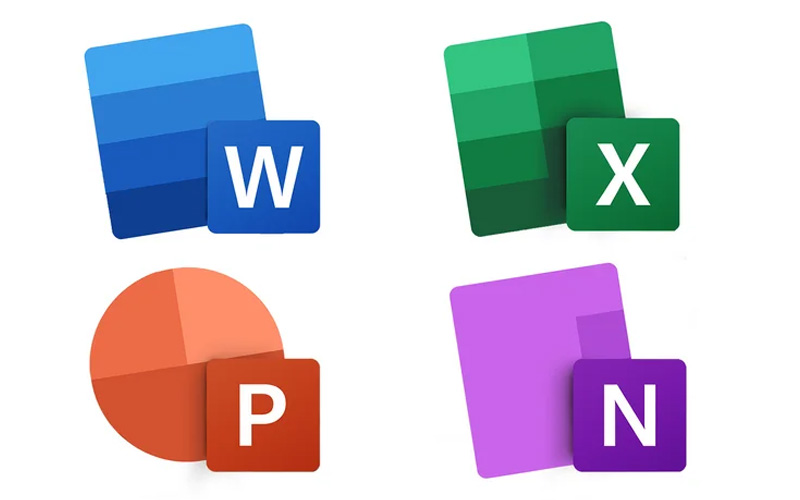
- جستجوی آفیس:
- Mac App Store را از دسکتاپ یا Launchpad باز کنید.
- در نوار جستجو، عبارت “Microsoft Word”، “Microsoft Excel” یا “Microsoft Office” را جستجو کنید.
- برنامه موردنظر را انتخاب کنید. توجه داشته باشید که نسخههای موجود در App Store معمولاً به اشتراک Microsoft 365 نیاز دارند.
- دانلود و نصب:
- روی گزینه Get یا Install کلیک کنید. اگر برنامه قبلاً دانلود شده باشد، آیکون ابر ظاهر میشود.
- در صورت نیاز، Apple ID و رمز عبور خود را وارد کنید.
- پس از دانلود، برنامه در پوشه Applications نصب میشود.
- فعالسازی:
-
- برنامه را باز کنید و با حساب مایکروسافت خود وارد شوید.
- اگر اشتراک Microsoft 365 دارید، تمام ویژگیها فعال میشوند. در غیر این صورت ممکن است نیاز به خرید اشتراک یا وارد کردن کد لایسنس باشد.
نکات مهم در نصب و استفاده از آفیس
- استفاده از نسخههای کرکشده: استفاده از نسخههای غیرقانونی آفیس میتواند منجر به مشکلات امنیتی، عدم دریافت بهروزرسانیها و ناپایداری سیستم شود. توصیه میکنیم همیشه از لایسنس اورجینال استفاده کنید.
- بهروزرسانیها: برای دریافت بهروزرسانیهای امنیتی و عملکردی، گزینه Microsoft AutoUpdate را فعال کنید. این ابزار بهصورت خودکار برنامههای آفیس را بهروزرسانی میکند.
- ذخیرهسازی ابری: با Microsoft 365 میتوانید از 1 ترابایت فضای ابری OneDrive برای ذخیره و همگامسازی فایلها استفاده کنید. این ویژگی برای دسترسی به اسناد از دستگاههای مختلف بسیار مفید است.
- حل مشکلات نصب: اگر با خطاهایی مانند “cannot be opened because it is from an unidentified developer” مواجه شدید، به تنظیمات System Settings > Privacy & Security بروید و گزینه Open Anyway را انتخاب کنید.
مزایای استفاده از آفیس روی مکبوک
- سازگاری کامل با macOS: سازگاری آفیس برای مک با ویژگیهای اختصاصی macOS مانند Touch Bar و ژستهای حرکتی.
- همکاری تیمی: امکان ویرایش گروهی اسناد در زمان واقعی با استفاده از OneDrive.
- عملکرد بهینه: عملکرد بهتر نسخههای جدید آفیس روی مکبوکهای مجهز به تراشههای Apple Silicon.
- ابزارهای هوش مصنوعی: ارائه شدن ابزارهای مبتنی بر هوش مصنوعی برای ویرایش سریعتر و دقیقتر اسناد در Office 2024 و Microsoft 365.
سؤالات متداول نصب نرمافزار آفیس در مکبوک
آیا میتوانم آفیس را بدون خرید لایسنس روی مکبوک نصب کنم؟
خیر، برای استفاده کامل از آفیس، نیاز به لایسنس اورجینال یا اشتراک Microsoft 365 دارید. نسخههای کرکشده ممکن است مشکلات امنیتی ایجاد کرده و بهروزرسانی دریافت نمیکنند. برای خرید لایسنس به وبسایت رسمی مایکروسافت یا فروشگاههای معتبر مراجعه کنید.
چرا هنگام نصب با خطای “unidentified developer” مواجه میشوم؟
این خطا بهدلیل تنظیمات امنیتی macOS ظاهر میشود. برای رفع آن، فایل نصبی را به دسکتاپ منتقل کنید، کلید Control را نگه دارید و روی فایل کلیک کرده، سپس Open را انتخاب کنید. همچنین میتوانید در System Settings > Privacy & Security گزینه Open Anyway را فعال کنید.
آیا Microsoft 365 نسبت به نسخههای دائمی ارزش خرید دارد؟
Microsoft 365 با ارائه بهروزرسانیهای مداوم، فضای ابری OneDrive و ویژگیهای پیشرفتهتر، برای کاربرانی که نیاز به همکاری تیمی و دسترسی چنددستگاهی دارند، مناسبتر است. اما اگر به این ویژگیها نیاز ندارید، نسخههای دائمی مانند Office 2021 یا 2019 گزینههای اقتصادیتری هستند.
منبع: process.s